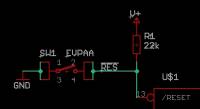Dies ist eine alte Version des Dokuments!
3 Entwickeln des Schaltplans
Prozess 3: Schaltplan erstellen
| Input Products | Work | Output Products |
|---|---|---|
| IP1: Projekidee IP2: Projekt-Definition | W1. Durchsicht der benötigten Datenblätter W2. Erstellen der Schaltung (*.kicad_sch) in kiCad (Ändern eines vorandenen Boards) W3. Regelmäßige Durchsprache mit dem Betreuer W4. Ablegen der genutzten Datenblätter W5. Informieren des Betreuers | OP1: Schematic-files OP2: Datenblätter |
| Input Condition | Output Condition | |
| IC1: Projektidee vom Betreuer abgenommen | OC1: Files abgelegt | |
| checkliste_fuer_die_schaltungserstellung Anleitung für die weitergabe_der_bom |
||
101 - Schaltplan zeichnen
Anlegen der Dateien
Eine neue Platine des Mexle-Systems sollte auf Basis einer vorhandenen Module erstellt werden, z.B.
- Einzoll-Module auf Grundlage der MMC 1x1 328PB Platine
- Hookup-Module auf Grundlage der MCB 1x1 Basis Hookup Platine
- Mehrzollmodule auf Grundlage der MCB 1x1 Basis Platine
Zum Anlegen einer neuen Datei ist auf die Templates (hier oder im ILIAS Kurs). Nachdem die *.zip Datei heruntergeladen wurde, sollte wie folgt vorgegangen werden:
- Die zip Datei muss im Ordner
\Dokumente\KiCAD\7.0\templategeschoben und entpackt werden. - Anpassen der Schematic:
- Die Vorlage kann in KiCAD durch
Datei » Neues Projekt aus einer Vorlage …geöffnet werden - Die nicht notwendigen Komponenten können durch Markieren (z.B. Ziehen einer Auswahl mit der Maus) und Löschen (z.B. drücken der <Entf>-Taste) entfernt werden
Beschriftung und erste Struktur
schlechte Beschriftung: übereinander, über Komponente bzw. zu nahe beieinander
- Füllen Sie den Kommentarbereich in der Zeichnung aus und halten Sie ihn aktuell (Autor, Schaltungszeichnung, Version, Datum).
- Legen Sie zunächst das grobe Layout auf Basis der Funktion fest. Eingänge sollten links, Ausgänge rechts zu positioniert sein. Bei kleineren Boards bietet sich die Struktur an, wie sie zukünftig auf der Platine wiederzufinden sein wird.
- Der Name (unter Eigenschaften) von Bauteilen sollte möglichst kurz sein. Die Bezeichnung von Anschlüsse (z.B. Motor, RXD, ADC) und Bauteile (z.B. ATmega88) sollte sinnvoll und aussagekräftig sein. Hinweise für die Benennung der Komponenten finden Sie in Wikipedia.
- Name und Bezeichnung sollten möglichst nahe am Bauteil positioniert sein. Vermeiden Sie Überlagerungen von Text bzw. von Text und Komponenten. Ebenso ist zu vermeiden, dass Referenz und Wert zu nahe beieinander stehen, um zweideutige Werte zu vermeiden.
- Falls Sie bei den Bezeichnern eine negierte Benennung benötigen (Z.B. Out Nicht Reset), so erhalten Sie einen Überstrich mittels Ausrufezeichen: OUT_~{Reset} = OUT_$\overline{\textrm{Reset}}$
- Nutzen Sie aussagekräftige Darstellungen für Bauteile, also z.B. Transistoren statt Blackboxen.
- Falls Sie eine Komponente neu anlegen: Der Ursprung („Origin“) soll mittig positioniert werden; die neue Komponente sollte möglichst kompakt gestaltet sein.
- Zeichnen Sie nur Bauteile ein, welche auch auf der Platine zu finden sein werden. Also keine externen Sensoren, Motoren etc. die keinen Platz auf der Platinen benötigen.
Verbindungen und Potentiale
- Geben Sie den Verbindungen kurze und aussagekräftige Namen, bevorzugt eine Funktionsbezeichnung („MISO“). Alternativ kann auch der Pin-Namen vom Mikrocontroller („PB4“) oder eine Kombination („PB4_MISO“) verwendet werden.
- Nicht benötigte Verbindungen sollten entfernt werden.
- Versuchen Sie Verbindungen möglichst kurz und kreuzungsfrei zu zeichnen.
- Gegen zuviel Spaghetti auf der Schaltung, hilft die Verwendung von:
- Linien-Stummel: an den beiden Komponenten wird jeweils nur eine kurze, gerade Verbindung gesetzt. Durch die „Netzbezeichner“-Funktion (Shortcut
Lund Klick auf die Verbindung) können beide kurze Enden gleich benamt werden. - vorgegebene Potentialbauteile wie GND, -5V oder +5V häufiger nutzen (Shortcut
Pfür power connector)
- Als Bezeichnungen für die verschiedenen Versorgungsspannungen von IC werden in der Industrie i.d.R. entweder 3V3, +3.3V, VDD geschrieben. Bei älteren Schaltungen wurde VCC (Common Collector Voltage) statt VDD verwendet.
| Symbol | Anwendung | Empfehlung |
|---|---|---|
| | GNDA: Analog Ground: ungestörte Masse für Analogsignale, sollte für alle analoge Signale genutzt werden GND: Ground: allgemeines Masse-Symbol GNDD: Digital Ground: Masse für Bauteil-interne Logiken, hat meist hochfrequente Spannungswechsel GNDPWR: Power Ground: Masse für leistungsführende Potentiale, z.b. Motorspannung, hat meist hochfrequente Spannungswechsel und kann durch den geführten Strom einen Spannungsabfall beinhalten (hochspannungs)abgeschirmte Datenübertragung, Bezug für IO-Pins GNDS Signal Ground: eingangsseitige Masse (Alternative für GNDA falls belegt) GNDREF Reference Ground: Bezugspotential, z.B. über einen Spannungsteiler erzeugt. Kann u.a. bei der Mittenspannung für unipolar versorgte Operationsverstärker genutzt werden | Verwendung von GND und AGND |
| | +3.3V: positive Spannungsversorgung (nach Rücksprache auch als 5.0V o.ä.) +3V3: diese Bezeichnung der positiven Spannungsversorgung bitte nicht nutzen -3V3: diese Bezeichnung der negativen Spannungsversorgung bitte nicht direkt nutzen. Benennen Sie diesen um zu -3.3VVSW Spannung für die Simulation der Schaltung, bitte nicht nutzen VDC: positive Gleichspannung, kann ggf. genutzt werden +3.3VADC: positive Spannungsversorgung eines ADC, kann ggf. genutzt werden +3.3VDAC: positive Spannungsversorgung eines Digital-Analog-Wandlers, kann ggf. genutzt werden +3.3VDA: positive Spannungsversorgung von Analogkomponenten, kann ggf. genutzt werden +3.3VDP: positive Spannungsversorgung mit Leistung - z.B. für Motoren, kann ggf. genutzt werden | Verwendung von VCC-Symbol mit Spannungsbeschriftung bei unipolar gespeisten Schaltungen. Verwendung von positiver und negativer Spannungsversorgung bei bipolar gespeisten Schaltungen |
Komponenten allgemein
- Teilweise haben Komponenten, welche über Seiten von Distributoren (z.B. Mouser) stammen, unglückliche Formen und Pin-Sortierungen. Z.B. Transistoren oder LEDs, die als viereckige (Black)box erscheinen oder eine Pinsortierung, welche zwar die des Chips entspricht, aber nicht eine sinnvollen Reihenfolge (z.B. wie die Schaltungsskizze im Datenblatt oder der numerischen Sortierung).
- Bei größeren ICs (z.B. Motortreiber, Mikrocontroller, Batteriemanagement-ICs) empfiehlt sich die Pins selbst geeignet zu sortieren.
Dazu hilft es häufig das Datenblatt der Komponente zu lesen. Dort sind meist geeignete Symbole in den Schaltungen gezeichnet.
Allgemein gilt:- am unteren Rand: Masseanschlüsse, bzw. niedrigeres Versorgungspotential (z.B. $\rm GND$, $\rm VSS$)
- am oberen Rand: Spannungsversorgung (z.B. $\rm VDD$, $\rm VCC$, $\rm VM$)
- am linken Rand: Eingänge bzw. Anbindung an einem Microcontroller (z.B. $\rm SDA$, $\rm SCL$, $\rm SCK$, $\rm \overline{RESET}$)
- am rechten Rand: Ausgänge bzw. Anbindung an nachfolgende Komponenten (z.B. $\rm OUT$)
- Um die Komponenten geeignet anzuschließen, sollten Sie Das Datenblatt nach der Pinout-Tabelle durchsuchen. Unter „Pinning“, „Pin-Out“, „Terminal Table“ o.ä. ist häufig eine Tabelle zu finden, in der zu jedem Pin eine Erklärung zur Funktion abgeben wird. Alternativ wird auch gelegentlich eine „typical Application“ bzw. „typical Application Diagram“ dargestellt.
- Beachten Sie, dass es spezielle Pins gibt, welche leider gelegentlich nicht explizit beschrieben werden. Diese sind z.B.
- EP - Exposed Pad: Entwärmungsfläche unterhalb des IC. In der Regel ist dieser Pin auf $\rm GND$ zu legen - dies ist aber im Datenblatt zu recherchieren.#
- NC - No Connection: Pins mit der Bezeichnung NC dürfen nicht auf ein Potential gelegt werden, d.h. diese müssen offen bleiben. Schließen Sie diese mit einer „Keine-Verbindung-Kennzeichnung“ ab.
- MP / MTP - Mounting Pad: Lötpads, welche nur für eine mechanische Verbindung von Komponenten vorhanden ist.
- SH - Shield: Anschluss der Abschirmung
- Symbole und Footprints können selbst erstellt werden. Die schnelle Alternative ist die Suche in größeren Libraries. Dazu bietet sich an:
Komponenten mit mehreren Einheiten
- Gelegentlich wird eine Einheit bei Komponenten mit mehreren Einheiten nicht genutzt, z.B. wenn bei einem Quad OpAmp nur drei benötigt werden.
In diesem Fall sollten auch die übrigen Komponenten eingefügt und sinnvoll abgeschlossen werden. Bei Operationsverstärkern wäre dies z.B. eine Spannungsfolger-Schaltung mit einer konstanten Spannung am Eingang (GND oder VCC/VDD) - Soll eine Komponente aus mehreren Einheiten angelegt werden (ähnlich einem Quad-OpAmp), so können die Tipps zum Symboleditor genutzt werden.
passive Elemente
- Verwenden Sie als Wert für Widerstände, Kondensatoren und Induktivitäten für die Größenbeschreibung folgende Symbole: f, p, n, u, m, k, M, G, T (kein µ, MEGA, o.ä.). Die physikalische Einheit wie $\Omega$, $\rm F$, $\rm H$ ist wegzulassen (im Gegensatz zu Rechnungen).
Mikrocontroller
Die folgenden Tipps beziehen sich allgemein auf Schaltungen mit Mikrocontroller.
- Resetleitung
- Der Resetpin sollte über einen Pull-up/-down Widerstand auf der nicht resetierenden Spannung gehalten werden (bei ATmega32U4 per Pull-up auf High). Weiterhin ist ein Mikrotaster von Vorteil, über welchen der Pin auf die resetierende Spannung gezogen werden kann (=„Reset-Knopf“, bei ATmega32U4 per Pulldown auf Low).
- Taktgeber
- Überlegen Sie sich, ob Ihre Anwendung eine genaue Taktfrequenz oder kompakten/kostengünstigen Aufbau benötigt
| Eigenschaften | interner RC-Oszillator | Quarz | (Quarz-)Oszillator |
|---|---|---|---|
| Genauigkeit | ±1%1) | <0,01%2) | <0,01%3) |
| Auswahl mögl. Frequenzen | eine feste (z.B. Atmega32U4 8 MHz), die per Prescaler geteilt werden kann (CLKPR) | große Auswahl (alle Baudraten) | kleine(re) Auswahl |
| notwendige externe Bauteile | keine | 2 weitere Kondensatoren und Quarz | nur Oszillator |
| Geeignet für | kostenkritische Anwendungen | zeitkritische Anwendungen: UART, USART, genaue Uhr | |
Details sind im Data Sheet unter Kapitel „Clock Sources“ (bei ATmega32U4 Kapitel 6.2) zu finden. Für energiesparende Anwendungen sollte der Takt reduziert werden (siehe Tabelle).
| Frequenz | Anwendung |
|---|---|
| 32,768 kHz | für energiesparende Schaltungen (Stimmgabelquarz) |
| 18,432 MHz | Baudratenquarz, notwendig um viele Schnittstellentakte zu generieren. Maximalwert für die meisten AVR-Chips |
- Weitere passive Komponenten
- Überprüfen Sie das Data Sheet auf weitere notwendige passive Elemente, z.B. für interne Regler o.ä.
Diese sind unter anderem über Suchwörter wie „Design Guidelines“ zu finden.
- USB Anschluss / Anschluss an externe Elektronik
- Bei digitalen Anschlüssen an externe Elektronik bietet es sich an ESD Schutzdioden zu verwenden, um die Komponenten zu schützen.
Analoge Eingangswerte (ADC)
- Nutzen Sie für alle analoge Komponenten (Operationsverstärker, MOSFETs, …) die Signale „Analog Vcc“ (AVCC) und „Analog Ground“ (AGND). Damit reduzieren sich Störungen auf der analogen Seite.
- Analog Ground und Digital Ground sollten nahe am Prozessor nur an einer Stelle verbunden werden. Dazu ist am einfachsten ein kurzgeschlossener Lötjumper zwischen AGND und GND zu verwenden.
- Sinnvoll beim Einlesen von Analogwerten ist es weiterhin ein Tiefpass vorzuschalten, um Spannungsspitzen abzudämpfen. Z.B. (Grenzfrequenz beachten!)
- 1. Ordnung: Widerstand mit 1 kOhm und 100 nC gegen Masse, oder
- 2. Ordnung: Induktivität mit 10 µH und 100 nC gegen Masse.
Digitale Schnittstellen
- Schalter als Input werden sinnvollerweise bei Schaltungen mit ATmega-Prozessoren gegen GND geschaltet. Dann können die internen Pull-up Widerstände genutzt werden.
- Falls Sie einen USB-Anschluss robust auslegen wollen, so sollten Sie sich an die üblichen Design Guides richten (z.B. Design Guide von DataKey.com )
- Wir wollen einen RasPi über I2C anschließen ODER Wir wollen 5V und 3,3V I2C an einem Bus haben. Es ist zu beachten, dass der I2C des RasPi für High Pegel 3,3V liefert. Die meisten älteren Schaltungen benötigen 5V. Als Lösung können Sie den Levelshifter in folgende Application Note betrachten: an10441.pdf
- Wie kann ich einen zweiten SPI an meinen ATmega anschließen? Verwenden Sie dazu die USART Schnittstelle als zweite SPI. Details dazu finden Sie im Datenblatt des Prozessors unter USART. zweite Alternative: nutzen Sie einen geeigneten AVR-Chip (z.B. ATmega328PB)
- Ich will viele Schalter einlesen. Ich will einen möglichst energiesparenden Aufbau. dazu bietet sich ein Blick in folgende Dateien PIC-Tipps. Einige der Tipps sind inzwischen überholt, können aber genutzt werden.
Zum Abschluss
- Electrical-Rule-Check durchführen:
Inspektion»Elektrische Regel überprüfen (ERC)
Folgendes sind häufige Findings:
Error: Bezeichner ist mit nichts verbunden:
Nicht verbundene Bezeichner sind mit einer „Keine-Verbindung-Kennzeichnung“ (Markierung mit X) zu versehen.
Gelegentlich sind auch Leitungen nicht miteinander verbunden, wie z.B. in folgendem Bild :
Nutzen Sie zudem Netzbezeichner nur für Netze und nicht als Kommentarmöglichkeit. Für Kommentare kann ein reiner Text genutzt werden.
Error: Pin nicht verbunden:
Eine Leitung ist nur auf einer Seite verbunden. Falls es nicht unmittelbar an der markierten Komponente sichtbar ist, überprüfen Sie die andere Seite der Leitung.
Error: Input-Power-Pin wird von keinem Output-Power-Pin angesteuert:
Bei der betreffenden Versorgungsleitung gibt es keine Quelle für die Spannung - es sind z.B. nur ICs als Senke mit VCC, GND etc. verbunden. In diesem Fall sollte geprüft werden welche Pins aneinnder angeschhlossen werden sollten.
Error: Input-Pin wird von keinem Output-Pin angesteuert:
Bei der betreffenden Datenleitung gibt es keinen Ausgangspin für die Daten - es sind z.B. nur Eingangspins von ICs miteinander verbunden. In diesem Fall sollte an der Komponente, welche die Spannung bereitstellt (z.B. OPV oder Buchse) einPWR_FLAGeingefügt werden.
Error: Für das Symbol X wurde keine Definition eines Simulationsmodells gefunden.:
Ich empfehle die SPICE Simulation in kiCAD in Version 8 nicht zu nutzen. Leider ist diese Simulation nicht so amgenehm zu steuern, wie TINA TI. Nur bei diesem Fehler sollte mit RechtsklickIgnoriere alle 'SPICE-Modell-Problem'-Verstößekomplett ausgeblendet werden.
Error: Element nicht annotiert: X?
Die Referenz der Komponente endet nicht auf eine aufsteigende Zahl (z.B. Ausgang oder Takt). Nutzen Sie hier typische Referenzen - z.B. Widerstand $\rm R1$, Mikrofon $\rm MK1$, Sicherung $\rm F1$, Motor $\rm M1$ (siehe Liste in Wikipedia)
Warning: Pins vom Typ Stromausgang und Stromausgang sind verbunden:
Bei der betreffenden Versorgungsleitung gibt es mehr als eine Quelle für die Spannung, es ist z.B. zwei Ausgänge von Spannungsquellen kurzgeschlossen. Damit kann potentiell eine von beiden kaputt gehen. Hier ist zu prüfen, welche Quelle welche Komponenten versorgen muss.
Warning: Symbol X wurde in Bibliothek Y verändert:
Rechtsklick auf entsprechendes Symbol » Symbol aktualisieren »Symbole aktualisieren, die mit Wert übereinstimmen» Aktualisieren
Warning: Ein globaler Bezeichner ist nirgendwo sonst im Schaltplan verbunden:
nutzen Sie bitte globale Bezeichner nur, wenn diese auf einem anderen Blatt benötigt werden. Es sind immer Netzbezeichner zu bevorzugen.
Warning: X und Y sind jeweils mit dem gleichen Teil verbunden. X wird in der Netzliste benutzt:
Bitte nutzen Sie bitte nur einen einzigen Bezeichner. Falls Sie dennoch mehrere Netzbezeichner benötigen, so nutzen Sie die Komponentenet tie.
Warning: Symbolpin oder Verbindungsende liegt nicht auf Verbindungsraster:
markieren Sie alles (bzw. falls es nur einzelne Komponenten betrieft nur diese), Rechtsklick und wählen SieElemente am Raster ausrichten
Warning: Die aktuelle Konfiguration enthält nicht die Bibliothek X:
Fügen Sie die entsprechende Bibliothek ein.Menü Einstellungen»Symbolbibliothek verwalten…»Projektspezifische Bibliotheken»Ordnersymbol
Falls es sich um die MEXLE Komponenten handelt, ist die Datei unter folgendem Pfad zu finden:C:\ [user] \Dokumente\KiCad\ [version] \template\MEXLE 2020 - THT HookUp Template\MEXLE2020_Logo.kicad_sym
Warning: Symbol X hat unplatzierte Einheiten [ Einheit Y ]undWarning: Symbol X hat in den Einheiten [ Einheit Y ] unplatzierte Eingangs-Pins:
ungenutzte Einheiten sollten dennoch eingefügt werden - dies gilt insbesondere für Operationsverstärker und Komponenten mit digitalen Eingängen. In diesen beiden Fällen würde ohne geeigneten Abschluss des Eingangs ansonsten eine erhöhre Stromzufuhr auftreten. Operationsverstärker sollten als Spannungsfolger zu einer festen Spannung verschalten werden (z.B. GND), digitale Eingänge zu einer definierten digitalen Spannung (z.B. GND)
Kopieren Sie dazu eine vorhandene Komponente der Einheit (<Ctrl>+C,<Ctrl>+V) und korrigieren Sie die Eigenschaften
- Footprints überprüfen:
Werkzeuge»Symbolfelder bearbeiten
Folgendes sind häufige Findings:- kein Footprint angegeben
- falscher Footprint:
- beachten Sie, dass
[X]_0603_1608Metricgenutzt wird, nicht[X]_0201_0603Metric. In der Symbolfeldertabelle können z.B. mehrere Widerstände auf einmal markiert und geändert werden. - Kondensatoren ab ca $20~\rm uF$ und Induktivitäten ab ca $20~\rm uH$ sind nicht mehr
- Beachten Sie, dass nach und vor der Bezeichnung des Footprints kein Leerzeichen stehen darf
- Weiterhin sind die Packages von ICs in den Datenblättern zu prüfen.
- Footprint aus externer Bibliothek: Prüfen Sie bitte, ob ein Footprint nicht doch in der Standard-Bibliothek vorhanden ist.
Dabei ist es sinnvoll den Footprint geeignet zu suchen z.B.*PinHead*P2.*für Pinheader mit einer Rasterbreiter zwischen 2.0 und 2.99
- Darstellung
- Schriftfeld ausfüllen
Doppelklicken Sie dazu auf das Schriftfeld aim Rahmen unten rechts und füllen Sie die Textfelder sinnvoll aus. - Spannungsniveaus beschreiben
sofern Spannungen nicht explizit gegeben sind: Schreiben Sie in einem Textfeld, für welche Spannung(en) die Schaltung ausgelegt ist. z.B. VCC: $3.3 ... 5.0 ~\rm V$, V_power: $20..36 ~\rm V$, Vin: $1.8 ~\rm V$ - Funktionsgruppen gruppieren
Nutzen Sie Rechtecke und Linien um Funktionsgruppen zu separieren. Vermeiden Sie dazu groß-gezogene Textboxen zu verwenden, da diese die Auswahl der darinliegenden Komponenten erschweren.
Generelles
- Alle ICs mit Kondensatoren an den Stromversorgungspins versehen!!! Diese müssen nahe am IC liegen, um gepulste Leistungsabfrage zu kompensieren (siehe auch Simulation von möglichen Störungen). Die Kondensatoren kompensieren Störungen auf der Versorgungsleitung. Sinnvoll sind hier Keramikkondensatoren mit 100 nF, da diese einen geringen äquivalenten Serienwiderstand haben. Auch bei Operationsverstärker, ADC-ICs, … sind diese vorzusehen.
- Theoretisch können Sie alle Ports zu Ein/Ausgänge umkonfigurieren. In der Praxis sind die verwendeten Ports weise zu wählen:
- Es ist umständlich, aus einem mit JTAG belegten Pin einen Ausgabe-Pin zu machen.
- Es ist manchmal besser einen Analoginput zur Eingabe von mehreren Binärwerten zu nutzen (z.B. über R-2R-Netzwerk, Falstad).
- Berücksichtigen Sie bereits bei Der Schaltungserstellung das Layout. Es ist einfacher von einer vorhandenen Schematic und Board auszugehen und dort die nicht benötigten Komponenten zu löschen.